реклама
Когато работите с изображения във Photoshop, получаването на перфектни селекции ви позволява да работите с много подробности. Но инструментите за писалка и ласо не улесняват заснемането на малки детайли в сложни зони. Инструментът за вълшебна пръчица може да помогне, но е непредсказуем.
Ако изборът ви не е спот, той ще пострада. И така, какво ще правите?
Не се притеснявайте, тъй като инструментът на Photoshop Refine Edge може да се окаже на помощ. Сега е скрито зад нови инструменти за избор и маска Adobe Photoshop CC 2018: 9 страхотни нови функцииPhotoshop CC 2018 е тук! И има някои страхотни нови функции. Кликнете, за да видите девет функции, които ще променят начина, по който използвате Photoshop. Прочетете още , но това все още е една от най-полезните функции, които Photoshop CC може да предложи. Нека да го проверим.
Кога да използвате Refine Edge във Photoshop
Можете да използвате Refine Edge за всяко изображение, но то наистина свети, когато имате преден план, който се опитвате да изберете на контрастен фон.
Най-добре е да работите и със сложни ръбове, като коса (която ще използваме за този урок). Всичко с прави линии е достатъчно лесно да получите с инструмента за писалка. Но много малки проекти, преходи и празни петна ще се възползват от инструмента Refine Edge.
След като се научите как да го използвате, можете да използвате инструмента върху всяко изображение. Особено добре е, когато си промяна на фона на изображение Как да промените фона на снимка във PhotoshopИскате ли да промените фона на снимка във Photoshop? Adobe направи доста лесно редактирането на фона на снимка. Прочетете още . Но след време ще научите кои изображения се използват най-добре.
Нека да разгледаме как да използвате Refine Edge.
Стъпка 1: Направете свободна селекция
Можете да използвате инструмента Refine Edge за цяло изображение, но ще получите по-добри резултати, ако помогнете на Photoshop да се съсредоточи върху областта, която ви интересува. Ето изображението, което ще използваме:

За да изолираме темата от фона, ще трябва да получим селекция, която включва косата й. Особено от лявата страна, това би било трудно - ако не и невъзможно - с инструмента за писалка.
Преди да започнем да използваме инструмента Refine Edge на Photoshop, той помага да се направи общ избор. Първо дублирайте слоя, като щракнете с десния бутон върху Layer 0 и изберете Дублиращ слой. Ще наречем новия слой „Фон“.
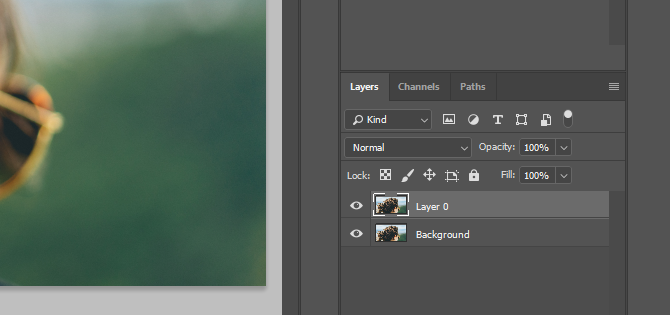
Ще използваме инструмента за писалка, за да очертаем лицето на жената и да стесним селекцията около косата.
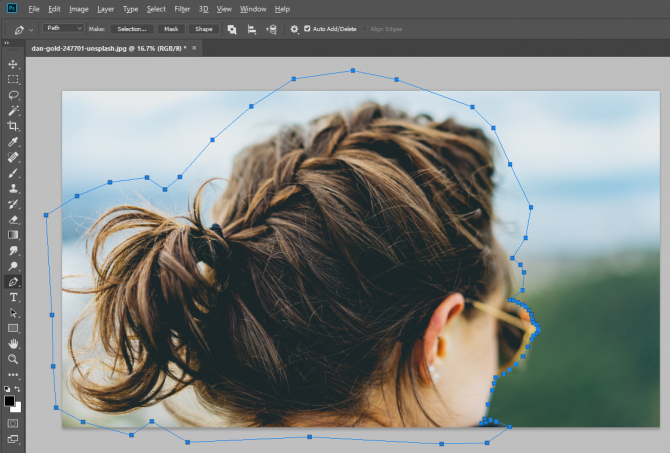
Сега изберете Пътища раздела, щракнете с десния бутон Работен пъти превърнете този път в селекция.
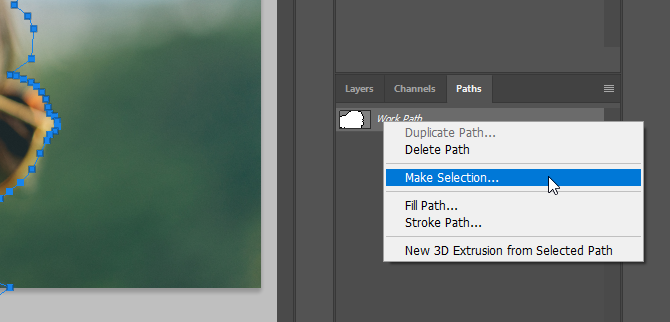
Накрая превърнете този избор в маска на слоя.
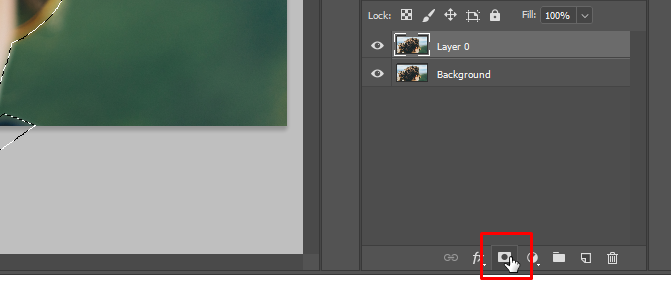
Стъпка 2: Отворете Инструменти за избор и маска
Нищо не се случва с изображението, когато добавите маската на слоя. За да видите по-ясно избора си, направете фоновия слой невидим.
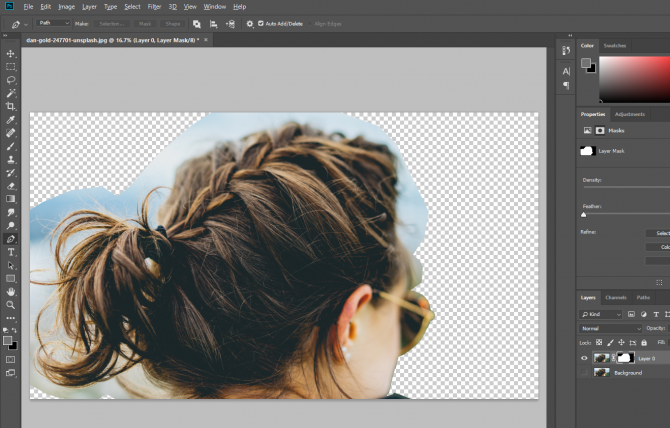
Сега имаме по-добра представа какво сме избрали всъщност. За да стигнем до инструмента Refine Edge, ще трябва да отворим прозореца Select and Mask. Изберете инструмента за правоъгълна маркировка (клавишна комбинация) М) или инструмента за ласо (клавишна комбинация) L).
Ще видите бутон в лентата с менюто, който гласи Изберете и маскирайте. Кликнете върху този бутон, за да отворите нов прозорец.
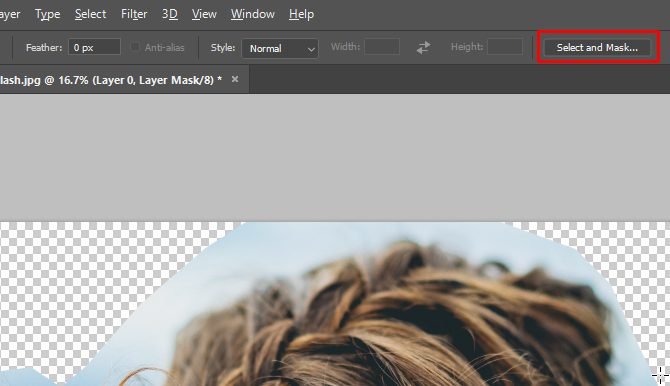
Забележка: За да улесним малкото виждането къде инструментът Refine Edge прави промени, добавих слой и го напълних с розово.
Изберете Усъвършенствайте ръба с четка инструмент.
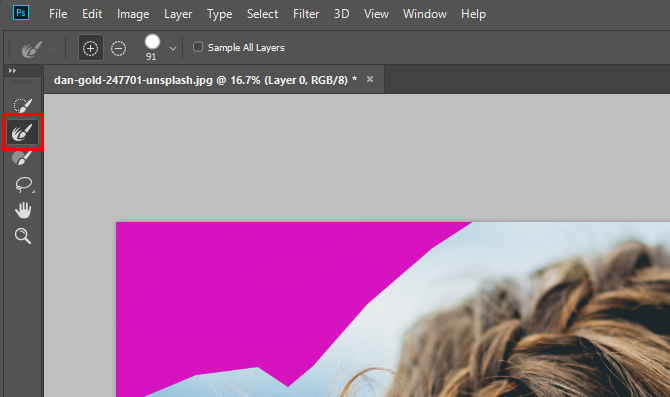
Стъпка 3: Четка върху вашия избор
С този инструмент, избран, ще четкаме около краищата, които искаме Photoshop да усъвършенства. Преди да започнем обаче, може да искате да промените размера на четката. В лентата на менюто има падащо меню с размер на четката, което ви позволява бързо да увеличавате или намалявате размера на четката.
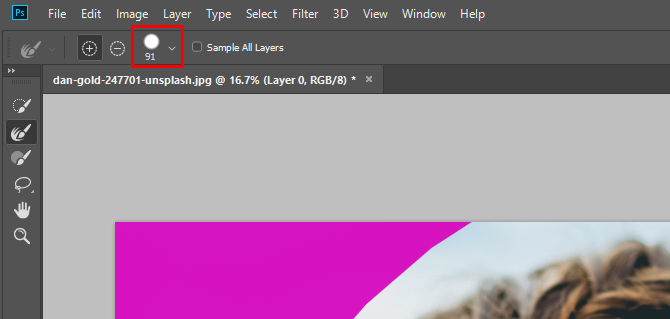
Може да бъде полезно да започнете с по-голяма четка и след това да преминете към по-малка, тъй като селекцията става по-фина.
Сега, четка върху областта.
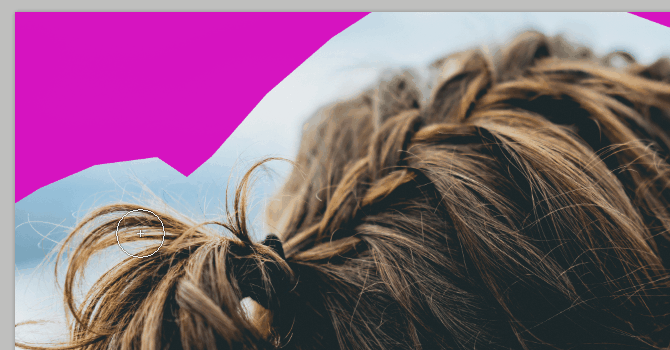
Photoshop извлича контрастни пиксели за вашия избор много по-бързо, отколкото бихте могли да използвате с ръчен инструмент. Както можете да видите, изборът не е перфектен. Но това е много по-бързо от ръчните методи. Продължавайте да четкате, докато получите избраната от вас селекция.

Стъпка 4: Оправете избора
След като направите своя избор с инструмента Refine Edge, време е да направите няколко ощипвания, за да го подобрите. Първото нещо, което трябва да опитате, е Обеззаразяващи цветове. В Имоти раздела, превъртете надолу, докато не видите квадратчето за отметка Decontaminate Colors. Кликнете върху него и проверете резултатите.
Тук можете да видите разликата между двете опции:
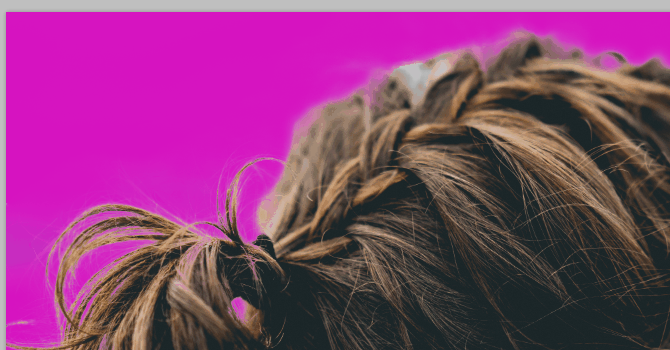
В нашия случай някои от ръбовете стават малко по-остри, така че ще оставим дезактивацията включена.
Под това квадратче ще намерите Изход към: меню. Можете да изпратите тази селекция до нова маска на слой или към съществуващата маска. Ще изберем Слоева маска за да го добавим към настоящата ни маска.
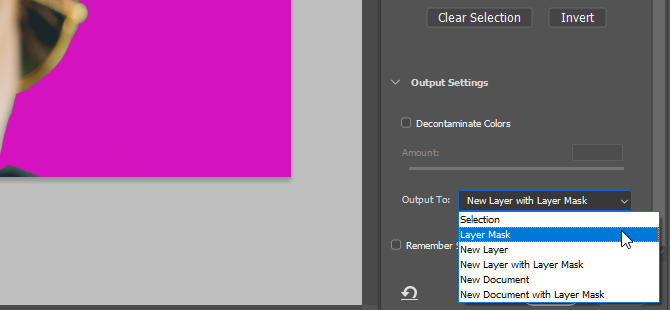
Кликнете Добре.
Сега можем да направим още няколко ощипвания. Например в тази област инструментът Refine Edge направи част от косата на жената прозрачна.
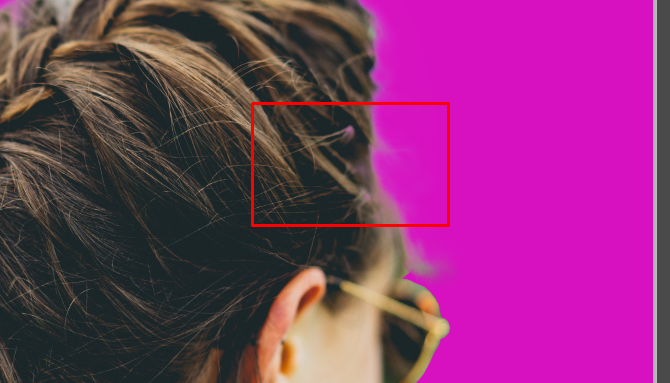
Изберете маската на слоя и инструмента за четка (клавишна комбинация) B). Задайте цвета на предния план на черно и нарисувайте върху избраната от вас зона.
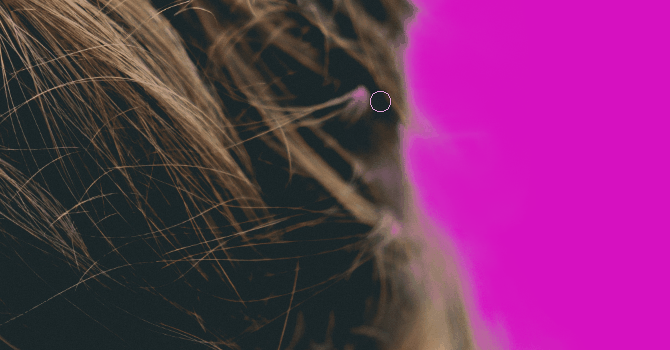
Можете да използвате четка, за да почистите всеки избор, който не сте доволни. След като изберете областта, която искате, можете да започнете да правите корекции на своя фон. (Добавих коригиращ слой, за да превърна фона в черно и бяло за селективен цвят.)
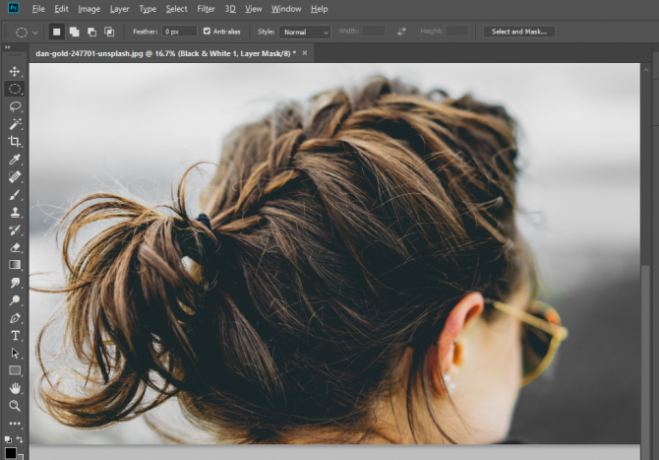
Сега продължете да практикувате с инструмента за усъвършенстване на ръбовете
Въпреки че инструментите за разпознаване на ръбове на Photoshop са много напреднали, те не са перфектни. Така че ще трябва да практикувате да работите с тях и да настройвате окончателния си избор. Възможно е да изберете перото, за да заснемете малко от предния план и малко от фона. Или използвайте много малка четка, за да уловите още по-малки детайли, които Photoshop не е имал.
Можете също да играете с настройките на Refine Edge, като перо и контраст, и инструментът Transform, за да видите как те влияят върху избраните от вас. Както всеки друг инструмент във Photoshop, отнема известно време, за да се запознаете с Refine Edge.
Но с практиката можете да станете майстор за усъвършенстване на ръбовете и ще сте на път към овладяване на всички видове техники на Photoshop. Имаш ли изпробвани текстури, все пак Как да създадете текстури в Photoshop CCЕто как да създадете текстура във Photoshop CC и как да приложите тази текстура към друго изображение. Прочетете още ?
Дан е стратегия за съдържание и маркетингов консултант, който помага на компаниите да генерират търсене и да водят. Той също така блогове за стратегия и маркетинг на съдържанието в dannalbright.com.

